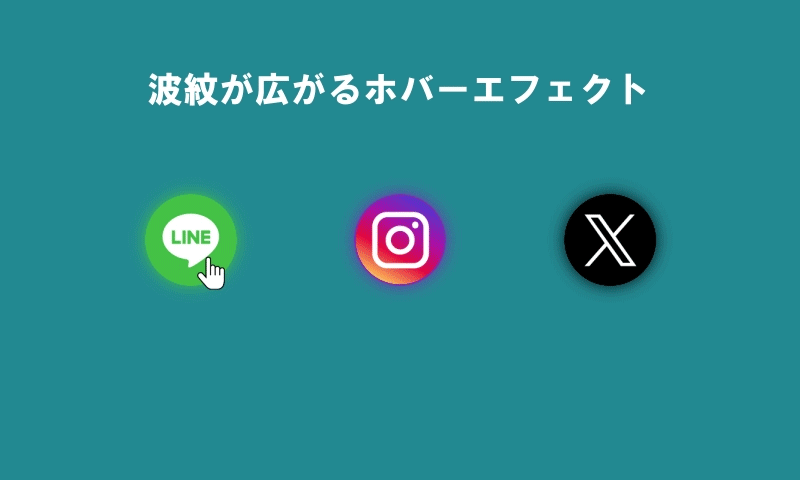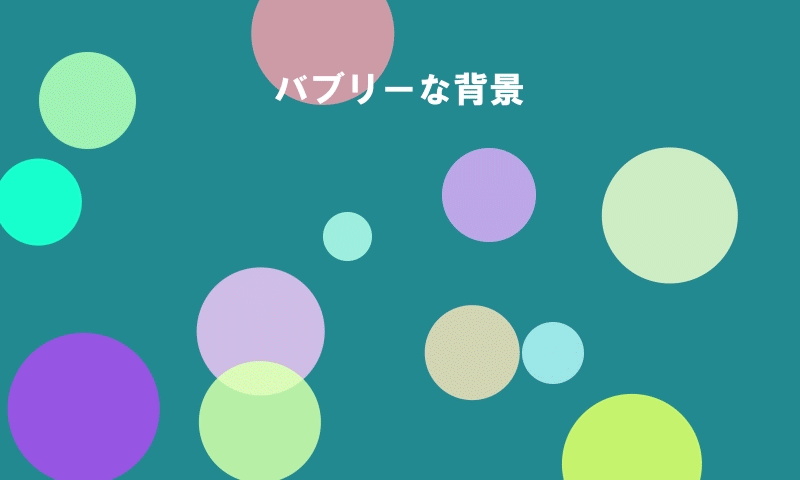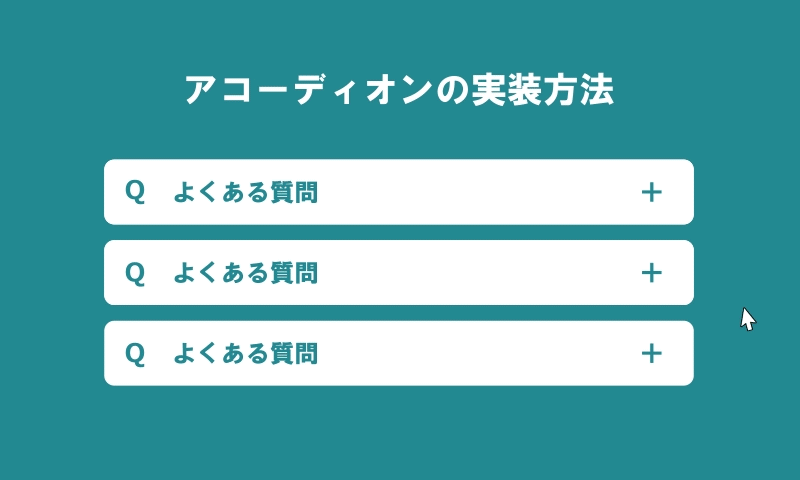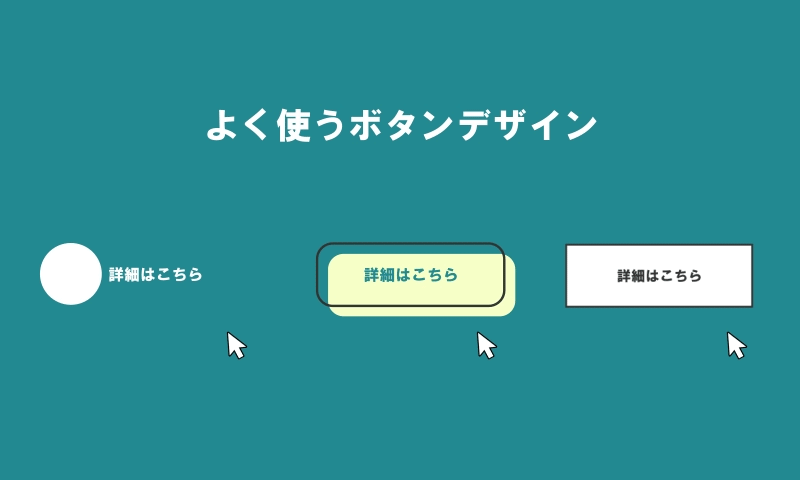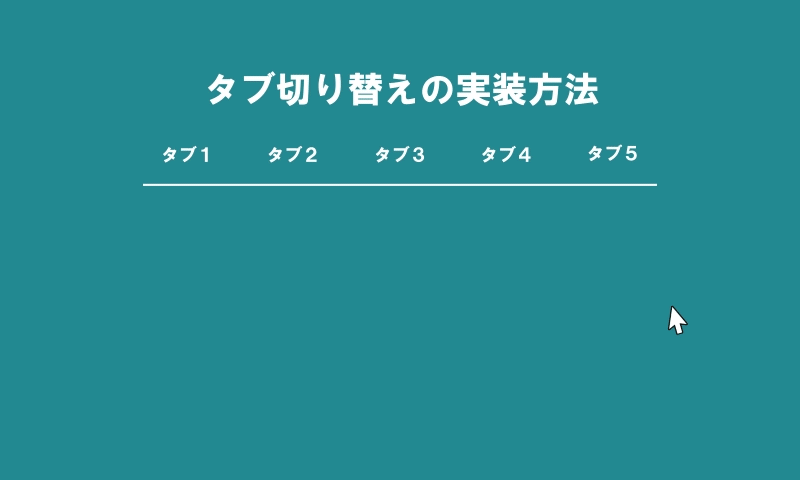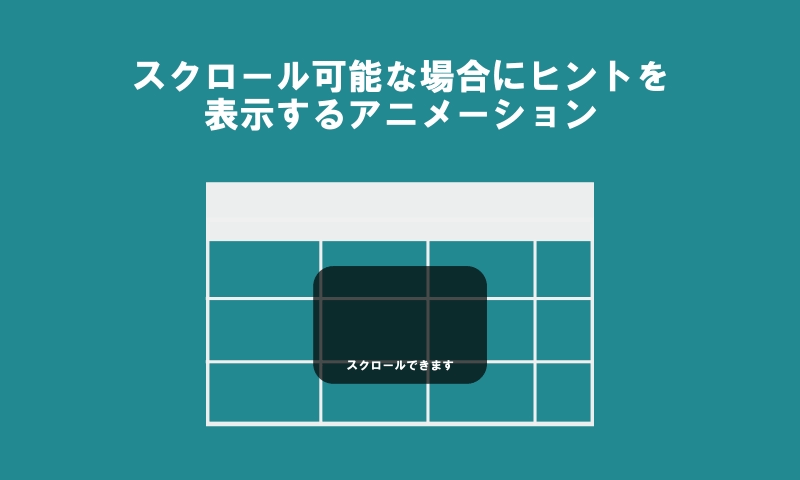
画面からはみ出す横長コンテンツに、「スクロールできます」と視覚的に伝えることができる「ScrollHint」をご紹介します。
完成デモの紹介
まずはデモをご覧ください。
See the Pen ScrollHint by はなはな氏 (@wxftomuu-the-selector) on CodePen.
ソースコードについて
HTML
今回のサンプルでは、画面からはみ出してしまう横長のテーブルに「スクロールできます」といったヒントを表示するアニメーションを実装しています。
ヒントを表示したい要素(この例では <table> タグ)を囲む親要素(<div> タグなど)に、JavaScriptで定義したクラス(例:.js-scrollable)を付けることで、アニメーションによるスクロールヒントが表示されるようになります。
<!-- ScrollHintのCSSを読み込み -->
<link rel="stylesheet" href="https://unpkg.com/scroll-hint@latest/css/scroll-hint.css">
<!-- ScrollHintのJavaScriptを読み込み -->
<script src="https://unpkg.com/scroll-hint@latest/js/scroll-hint.min.js"></script>
<h3>スクロール可能な場合にヒントを表示するアニメーション</h3>
<div class="container">
<div class="item">
<p>■ デフォルト</p>
<div class="js-scrollable-default">
<table>
<tdoby>
<tr>
<th>プラン</th>
<th>料金(税抜)</th>
<th>利用時間</th>
<th>利用回数</th>
<th>備考</th>
</tr>
<tr>
<th>Aプラン</th>
<td>3,000円</td>
<td>2時間/回</td>
<td>2回/月</td>
<td class="align-l">複雑なテーブルは縦長に整形できない。</td>
</tr>
<tr>
<th>Bプラン</th>
<td>5,000円</td>
<td>4時間/回</td>
<td>4回/月</td>
<td class="align-l">スマホ等のデバイスでも見やすいようにスクロールさせる。</td>
</tr>
<tr>
<th>Cプラン</th>
<td>9,800円</td>
<td>無制限</td>
<td>無制限</td>
<td class="align-l">スクロール可能であることをアニメーションで表示しておくとUIが向上する。</td>
</tr>
</tbody>
</table>
</div>
</div>
<div class="item">
<p>■ 日本語</p>
<div class="js-scrollable-jp">
<table>
<tdoby>
<tr>
<th>プラン</th>
<th>料金(税抜)</th>
<th>利用時間</th>
<th>利用回数</th>
<th>備考</th>
</tr>
<tr>
<th>Aプラン</th>
<td>3,000円</td>
<td>2時間/回</td>
<td>2回/月</td>
<td>複雑なテーブルは縦長に整形できない。</td>
</tr>
<tr>
<th>Bプラン</th>
<td>5,000円</td>
<td>4時間/回</td>
<td>4回/月</td>
<td>スマホ等のデバイスでも見やすいようにスクロールさせる。</td>
</tr>
<tr>
<th>Cプラン</th>
<td>9,800円</td>
<td>無制限</td>
<td>無制限</td>
<td>スクロール可能であることをアニメーションで表示しておくとUIが向上する。</td>
</tr>
</tbody>
</table>
</div>
</div>
<div class="item">
<p>■ 日本語+白</p>
<div class="js-scrollable-jp-white">
<table>
<tdoby>
<tr>
<th>プラン</th>
<th>料金(税抜)</th>
<th>利用時間</th>
<th>利用回数</th>
<th>備考</th>
</tr>
<tr>
<th>Aプラン</th>
<td>3,000円</td>
<td>2時間/回</td>
<td>2回/月</td>
<td>複雑なテーブルは縦長に整形できない。</td>
</tr>
<tr>
<th>Bプラン</th>
<td>5,000円</td>
<td>4時間/回</td>
<td>4回/月</td>
<td>スマホ等のデバイスでも見やすいようにスクロールさせる。</td>
</tr>
<tr>
<th>Cプラン</th>
<td>9,800円</td>
<td>無制限</td>
<td>無制限</td>
<td>スクロール可能であることをアニメーションで表示しておくとUIが向上する。</td>
</tr>
</tbody>
</table>
</div>
</div>
</div>このように、ヒントを表示したい要素をラッピングしたタグに .js-scrollable などのクラスを付けることで、「スクロールできます」といった視覚的なヒントを表示することができます。
この動作を実現するには、ScrollHintライブラリの読み込みと、JavaScriptによる初期化処理が必要です。
次に、実際のCSSとJavaScriptのコードを紹介します。
CSS
以下はサンプルの見た目を整えるためのスタイルです。
ScrollHintの機能や動作そのものには直接関係ありません。
/* コンテンツスタイル
-------------------------*/
body {
background: #1a8093;
}
h3 {
text-align: center;
color: #fff;
}
.align-l {
text-align: left;
}
.container {
display: flex;
justify-content: center;
gap: 20px;
margin: 0 auto;
}
.container .item {
width: 320px;
margin: 0;
}
.container .item p {
color: #fff;
font-weight: bold;
margin: 0 0 5px 0;
}
table {
background: #fff;
border-collapse: collapse;
}
table th {
font-weight: normal;
background: #f0f0f0;
}
table th, table td {
padding: 20px;
white-space:nowrap;
border: 1px solid #ccc;
text-align: center;
}
@media (max-width:999px) {
.container {
width:320px;
display: block;
}
.container .item {
margin-bottom: 20px;
}
}JS
ScrollHintライブラリを使用して、スクロール可能な要素にヒント(アニメーション)を表示します。
各パターンごとに異なるオプションを設定しています。
// scroll-hint
// --------------------------
// デフォルト設定のScrollHintを適用
// .js-scrollable-default クラスを持つ要素に対して、英語のヒントと影(suggestiveShadow)を表示
document.addEventListener('DOMContentLoaded', function () {
new ScrollHint('.js-scrollable-default', {
suggestiveShadow: true,
});
});
// --------------------------
// 日本語表記にカスタマイズ
// .js-scrollable-jp クラスを持つ要素に対して、ヒント文言を「スクロールできます」に変更
document.addEventListener('DOMContentLoaded', function () {
new ScrollHint('.js-scrollable-jp', {
suggestiveShadow: true,
i18n: {
scrollable: 'スクロールできます'
}
});
});
// --------------------------
// 日本語+白背景対応
// .js-scrollable-jp-white クラスを持つ要素に対して、
// 日本語のヒント+白背景用のカスタムクラス scroll-hint-icon-white を使用
document.addEventListener('DOMContentLoaded', function () {
new ScrollHint('.js-scrollable-jp-white', {
scrollHintIconAppendClass: 'scroll-hint-icon-white', // 白背景スタイルに変更
suggestiveShadow: true,
i18n: {
scrollable: "スクロールできます"
}
});
});
ScrollHintには他にもさまざまなオプションが用意されています。詳しくは、開発元であるアップルップル社の公式ページをご覧ください。このような便利な機能を開発・公開してくださったことに、心より感謝いたします。
まとめ
今回紹介したScrollHintはデザイン性、UI向上にとても有効なアニメーションです。
簡単に実装できるので、是非サイトに取り入れてみてください!
弊社では、サイトの運営に手が回らないという方のために、更新代行作業も承っております。同じ手順でやったけどうまくいかない場合は、ぜひ一度ご相談ください。
この記事が少しでも皆さまのお役に立てば幸いです。最後までお読みいただき、ありがとうございました。